vmware安装windowsserver2003R2操作系统
1、新建虚拟机

2、选择稍后安装操作系统

3、选择2003版本

4、选择存储位置

5、分配内存CPU和硬盘

6、桥接网络

7、创建虚拟硬盘


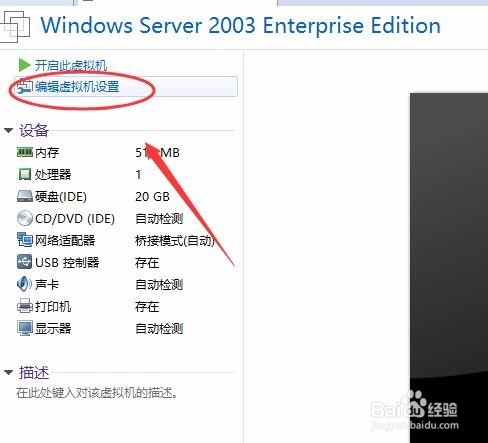
1、下载系统镜像,然后在DVD里面浏览镜像。
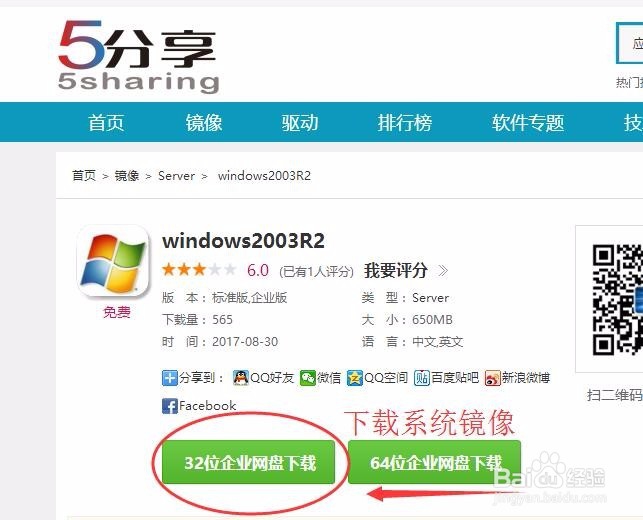
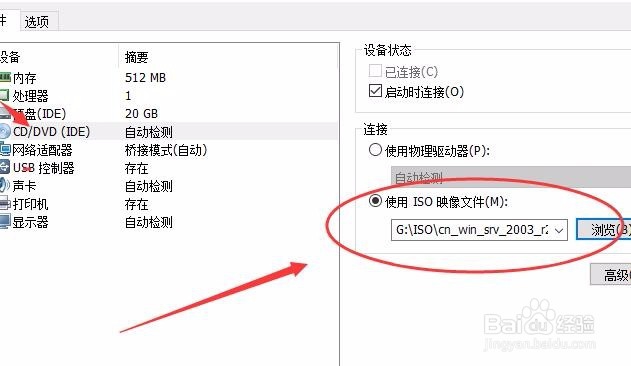
2、按C创建分区
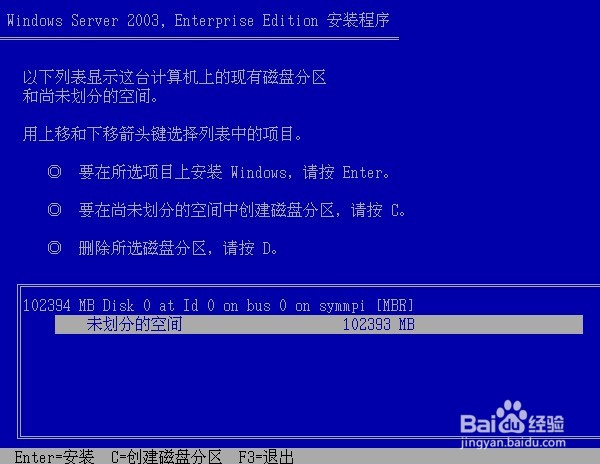
3、输入单位
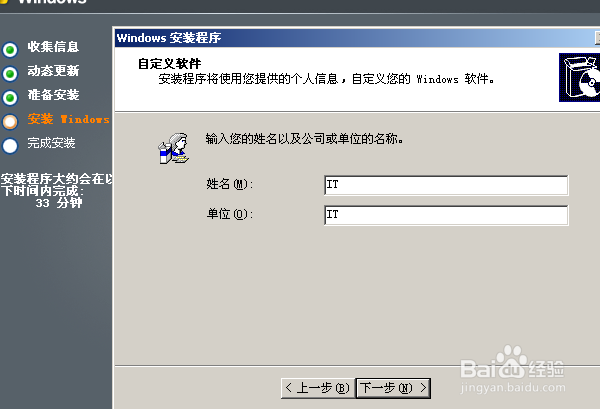
4、输入序列号
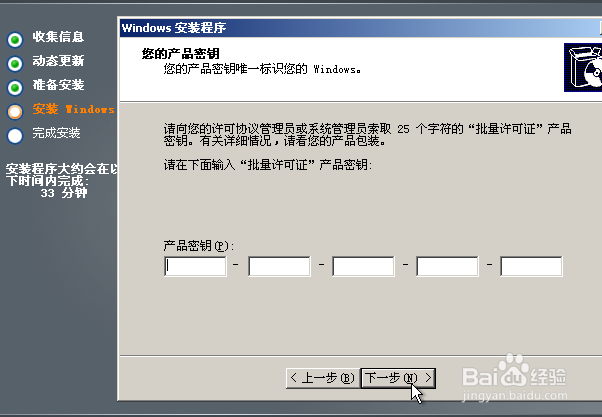
5、重启后,输入用户名和密码。
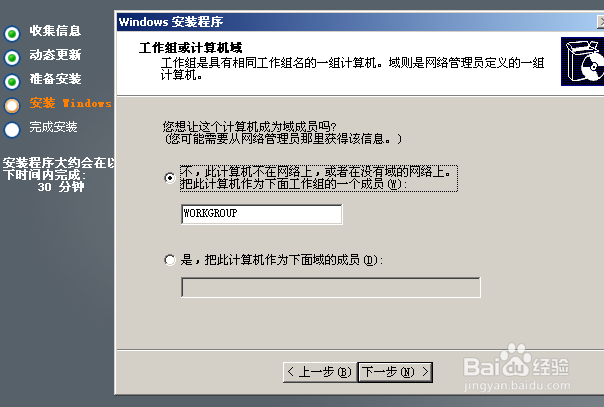
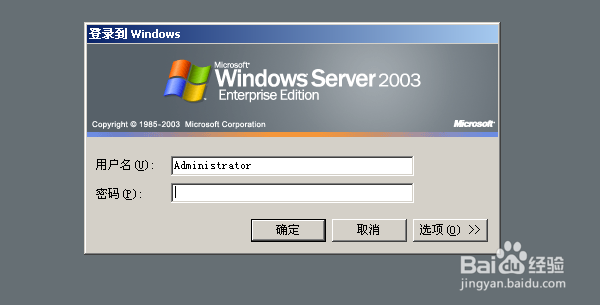
6、windowsserver2003系统安装成功
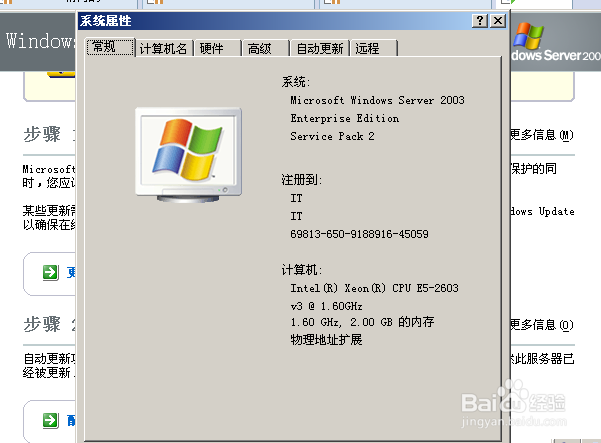
7、如果要安装2003R2,再加载CD2运行安装就可以了
声明:本网站引用、摘录或转载内容仅供网站访问者交流或参考,不代表本站立场,如存在版权或非法内容,请联系站长删除,联系邮箱:site.kefu@qq.com。
阅读量:79
阅读量:40
阅读量:119
阅读量:159
阅读量:85